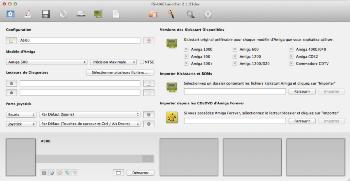|
Lundi 15 septembre 2025 - 07:46 |
| Translate |
|
| Rubriques |
| Réseaux sociaux |
|
| Liste des jeux Amiga |
|
| Trucs et astuces |
|
| Glossaire |
|
| Galeries |
|
| Téléchargement |
|
| Liens |
|
| Partenaires |
|
| A Propos |
|
| Contact |
|

|
|
Encore un émulateur Amiga de plus... Pas tout à fait ;-). Il est vrai que dans le monde de l'émulation Amiga, il est assez difficile de se faire une place entre WinUAE et Amiga Forever tant leurs fonctionnalités et leur interface sont avancées. Ces deux émulateurs ne sont, par contre, disponibles que sous Windows. Pour les possesseurs d'autres systèmes (Linux ou Mac OS X), des solutions plus ou moins abouties existent : E-UAE et Hi-Toro, PUAE par exemple mais celles-ci n'atteignent pas à mon sens la qualité des deux émulateurs Windows cités plus haut.
FS-UAE, développé par Frode Solheim, a eu une approche très dirigée et en même temps assez novatrice. Cet émulateur, basé sur le code de PUAE et WinUAE pour la partie émulation, a été initialement axé sur le jeu, avec une interface assez aboutie et réalisée pour être contrôlée facilement avec une manette de jeu. Il a ensuite évolué doucement pour aussi permettre l'émulation des Amiga haut de gamme avec extensions.
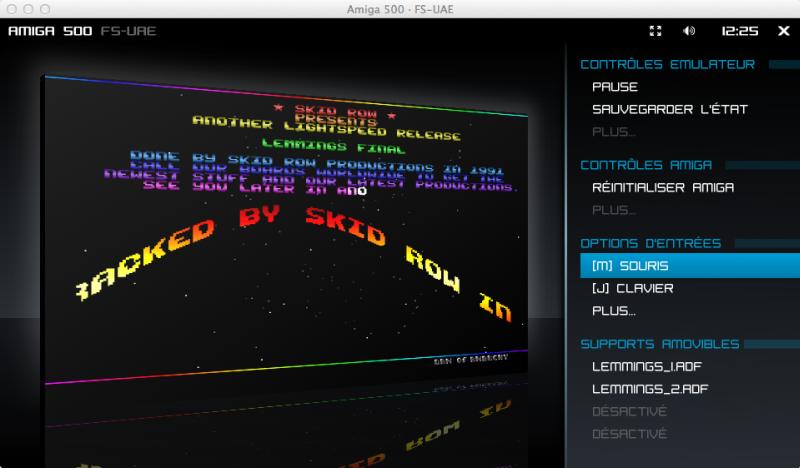
- Émulation (avec le code de WinUAE) des Amiga modèle 500, 500+, 600, 1000, 1200, 4000, CD32 et CDTV.
- Gestion des images ADF, HDF, ISO, BIN/CUE et IPF.
- Montage des répertoires locaux en tant que disque dur.
- Émulateur complètement contrôlable avec une manette grâce à une interface directement intégrée à l'écran d'émulation.
- Programme de configuration et de lancement de FS-UAE depuis la version 2.0 (éviter la création de fichiers de configuration).
- Large gestion des manettes (avec configuration compatible pour les Amiga et la CD32), configuration et calibrage de modèles additionnels dans le lanceur.
- Gestion des Amiga "haut de gamme", Amiga 4000 avec les pilotes Picasso96 associés à la carte UAEgfx.
- Gestion du multijoueur (encore en expérimentation).
Enfin, tout le code source et la documentation sont disponibles sur le site suivant : fengestad.no/fs-uae/download.
Configuration requise
FS-UAE est disponible pour les systèmes suivants :
- Windows 32 et 64 bits (XP minimum).
- Mac OS X 10.6 ou plus 32 et 64 bits (possibilité de compiler le code pour Mac OS X 10.5 x86 et PowerPC).
- Linux avec les distributions suivantes :
- Ubuntu (à partir de Debian 6.0 ou plus).
- Debian 6.0 ou plus.
- Fedora 16 et 17.
- OpenSuse 12.1 et 12.2.
- Mandriva 2011.
- FreeBSD.
La configuration minimale requise pour exécuter correctement FS-UAE n'est pas clairement explicitée. Ceci dit, FS-UAE ne peut pas s'exécuter sur des machines trop anciennes, une machine à base de processeur Intel Core2 Duo et ayant une carte vidéo gérant l'OpenGL constitue la configuration minimum requise (surtout si l'on veut émuler un Amiga au cycle près).
Quelques conseils sont dispensés sur cette page pour améliorer les performances sur une configuration plus faible.
Nous testerons FS-UAE avec la configuration suivante : un MacBook Pro 2011 équipé d'un Core I5 d'ancienne génération, une Gforce GT 330 et 8 Go de mémoire vive.
Installation et configuration
L'installation de FS-UAE est assez simple sur toutes les configurations. Un installeur classique est disponible avec la version Windows. Pour les autres systèmes, l'installation se borne à décompresser l'archive fournie sur le site.
L'archive est composée des fichiers suivants : les exécutables FS-UAE et FS-UAE Launcher, un répertoire contenant toutes les licences d'utilisation, un fichier "Readme" et un fichier de configuration exemple.
Sempiternelle remarque ;-), il faudra se munir des images des systèmes d'exploitation (Kickstart) qui ne sont pas libres de droit. FS-UAE est d'ailleurs capable d'utiliser ceux fournis avec Amiga Forever. La configuration peut alors débuter.
Héritier de PUAE et E-UAE, FS-UAE peut être configuré complètement et finement avec un fichier texte (dont l'extension est ".fs-uae") contenant des paires clé-valeur. Cette manière de configurer l'émulateur peut sembler fastidieuse, surtout quand on a connu des émulateurs avec une interface graphique complète. Depuis la version 2, FS-UAE propose un lanceur (Launcher) sensé se substituer au fichier de configuration. Nous nous focaliserons sur l'utilisation de FS-UAE avec son lanceur afin de pouvoir le comparer avec WinUAE par exemple. Ce dernier est une application graphique écrite en langage Python, il n'est pas complètement intégré au coeur de l'émulateur comme peut l'être celui de WinUAE, ce qui n'est pas du tout rédhibitoire.
La première exécution du lanceur et de FS-UAE créera par défaut les répertoires suivants dans Documents/FS-UAE : Launcher, CD-ROMs, Configurations, Controllers, Flash Memory, Floppies, Floppy Overlays, Hard Drives, Kickstarts, Logs, Save States. Il est possible de changer ce répertoire par défaut en ajoutant l'option "-basedir" à FS-UAE ou au lanceur (et en utilisant la variable d'environnement "FS_UAE_BASE_DIR" depuis la version 2.1.4).
Au lancement, FS-UAE Launcher vérifiera si des versions plus récentes sont disponibles et avertira l'utilisateur.
Il est intéressant de noter que, grâce à des intervenants motivés, l'interface a été traduite. La version française ayant été faite par Cédric "Foul" Monféfoul.
Comme vu sur la capture d'écran précédente, les différents systèmes d'exploitation sont manquants, il faut d'abord copier les fichiers Kickstart dans le répertoire "Kickstarts" prévu à cet effet (ou utiliser la ROM AROS).
Une fois les fichiers ajoutés, FS-UAE propose un outil de détection en cliquant sur l'icône représentant une loupe :
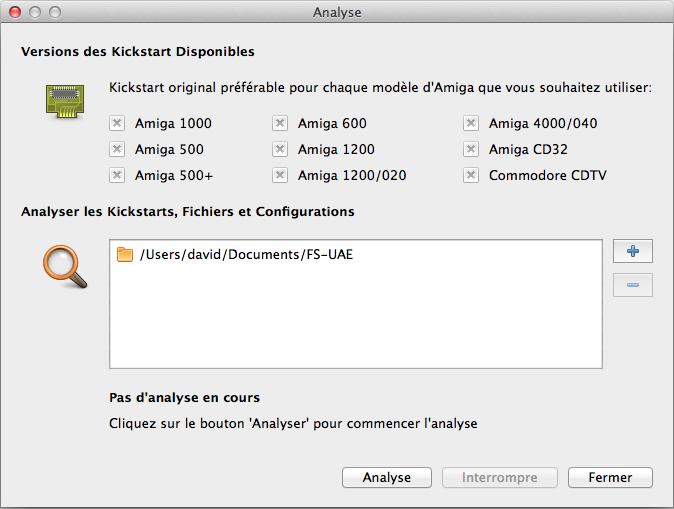
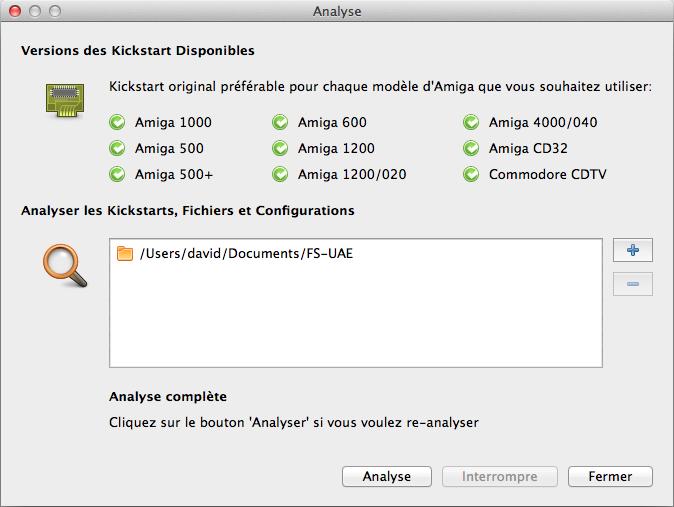
Une fois les Kickstart détectés, nous pouvons commencer à utiliser FS-UAE : en mode "direct" par exemple, en sélectionnant son modèle d'Amiga, ses caractéristiques, la configuration des périphériques et les médias insérés (disquettes, CD...) et lancer le programme souhaité. Il est aussi possible de créer des configurations (machines ou jeux) et de les sauvegarder. Enfin, tout fichier de configuration créé avant la version de FS-UAE avec lanceur est automatiquement détecté et utilisable.
La première constatation est que le lanceur de FS-UAE à la différence de WinUAE, est centré sur la machine et les réglages ne disposent pas d'un grand nombre de degrés de liberté. Ceci a l'avantage d'éviter les configurations "fantaisistes" ou incohérentes.
En ce sens, FS-UAE avec son lanceur est beaucoup plus proche d'Amiga Forever avec son "Player". Ils sont centrés sur le programme à charger plutôt que sur le peaufinage de la machine à émuler. L'interface est toutefois très récente et n'est pas à mon sens aussi ergonomique que celle d'Amiga Forever. Il n'est par exemple pas possible de différencier facilement les configurations purement matérielles des configurations logicielles (tout est dans la même liste) ou de supprimer une configuration depuis le lanceur, il faut directement supprimer son fichier depuis l'explorateur dans le répertoire "Configurations".
Il est toutefois possible de régler l'émulateur très finement en utilisant le fichier de configuration où les options sont très nombreuses.
Pour créer une configuration pas à pas :
1. Cliquer sur le bouton "Options de configuration principales".

|

|
Cette première page (semblable au "Quickstart" de WinUAE) permet de lancer rapidement un modèle, la précision de l'émulation, les périphériques d'entrée simples (souris/manette) et les disquettes insérées. Elle permet aussi de créer et sauvegarder des configurations. Toute configuration créée peut aussi être enrichie avec des images (captures jeux, jaquettes...) qui seront affichées dans le lanceur si les fichiers sont placés dans les bons répertoires (Covers et Screenshots) et respectent une règle de nommage.
A ce propos, FS-UAE permet de sélectionner plusieurs fichiers dans le cas de programmes multidisquettes ou autres car à la différence de WinUAE, il n'est plus possible d'aller chercher une nouvelle disquette si elle n'a pas été prévue au lancement avec cette option car l'interface à l'écran ne le permet pas (elle aurait d'ailleurs été pas mal surchargée et n'oublions pas que FS-UAE a été créé au départ pour profiter d'un émulateur Amiga contrôlé avec une manette depuis votre canapé ;-)).
2. Pour configurer plus finement, il est possible de cliquer sur les boutons suivants :
Pour configurer les périphériques d'entrée, ou émuler une manette si l'on n'en dispose pas.

|

|
Ce formulaire permet d'associer des fichiers images de disquettes (ADF par exemple) aux différents lecteurs virtuels. Il est possible de les remplir rapidement en cliquant sur "Sélectionner plusieurs fichiers". La liste d'échange des médias est présente pour constituer au départ une liste de programmes/jeux, si l'on veut changer de média facilement. Les fichiers ajoutés depuis le bouton décrit précédemment sont automatiquement rajoutés dans la liste d'échange des médias.

|
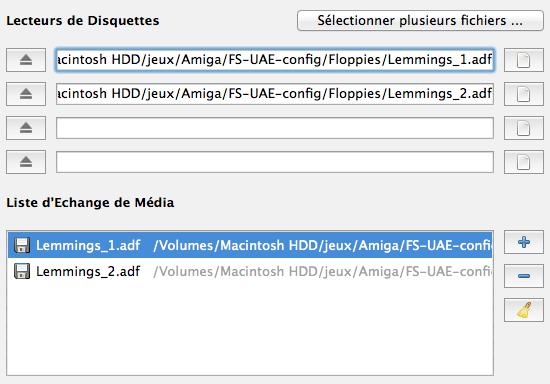
|
Ici, un formulaire pour indiquer une image de CD si besoin, qui fonctionne exactement comme le formulaire précédent pour les disquettes.

|
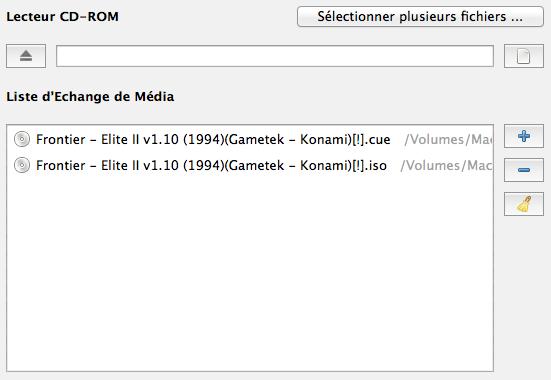
|
Ce formulaire permet d'une part de monter un fichier HDF ou un répertoire comme disque dur (suivant l'icône choisie à droite). D'autre part, il est aussi possible de monter un jeu WHDLoad en chargeant une archive WDHLoad (sous forme de fichier Zip) en tant que disque dur principal et en indiquant le nom du fichier "Slave" associé (sans le chemin complet) dans la partie "Arguments". D'autres arguments spécifiques à WHDLoad peuvent aussi être ajoutés ("PreLoad"...). Tout est alors désarchivé et exécuté dans un répertoire temporaire, WHDLoad et ses fichiers de configuration sont automatiquement téléchargés si besoin.

|
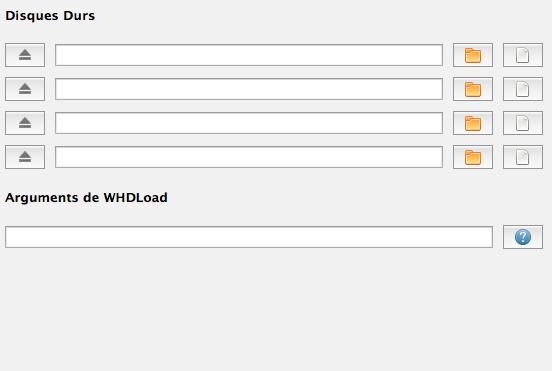
|
Malgré le choix du système "à la machine", ce formulaire permet de modifier le système d'exploitation et la mémoire disponible. C'est ici qu'est ajoutée la prise en charge de la carte Picasso96.

|
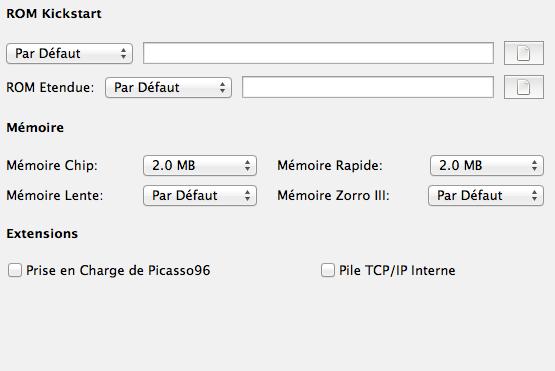
|
Il est aussi possible de réaliser une configuration beaucoup plus fine comme ajouter un thème par exemple, en saisissant des options identiques à celles du fichier de configuration initiale. Par contre, les options d'un fichier complet utilisé pour lancer une configuration dans le lanceur ne sont pas importées automatiquement ici.

|
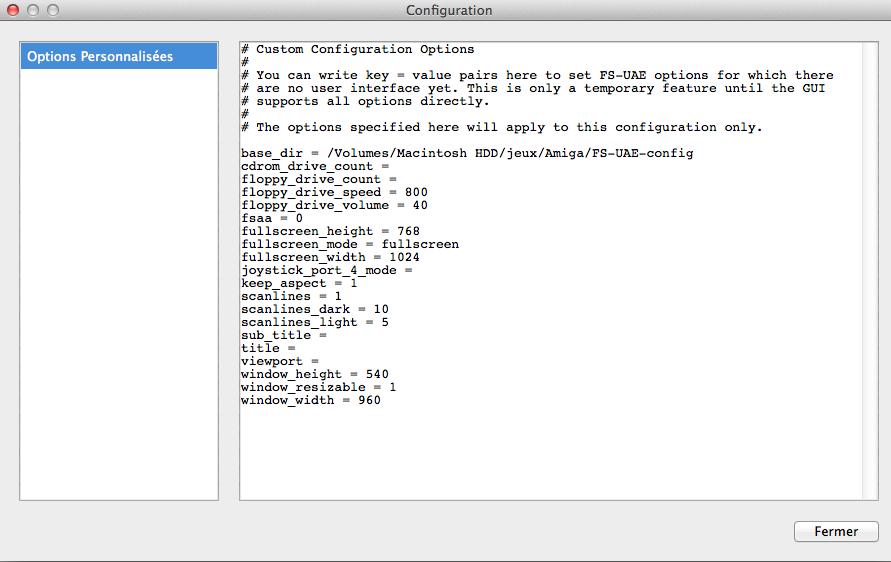
|
Ce bouton permet d'afficher toutes les configurations créées. Il est aussi possible de filtrer la liste et d'utiliser des préfixes pour faciliter le classement des configurations : systèmes, jeux, démos par exemple.

|

|
Comme vu précédemment, ce formulaire indique les systèmes d'exploitation détectés en cours et fournit un moyen d'importation depuis un répertoire ou le CD d'Amiga Forever.

|

|
Comme vu précédemment, il s'agit de l'outil de détection des systèmes d'exploitation.

|

|
Enfin, le dernier formulaire propose les préférences générales de FS-UAE et du lanceur : dossiers à analyser, paramètres audio et vidéo (synchronisation verticale, OpenGL, anticrénelage...), mise à l'échelle, activation des "scan lines"...

|
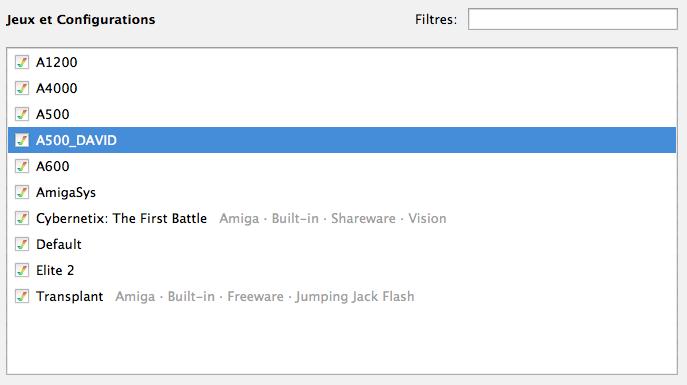
|
Les configurations suivantes ont été créées sans problèmes :
- Amiga 500 de base, système 1.3.
- Amiga 600 de base, système 2.05 avec un thème.
- Amiga 1200/68020, système 3.1 de base.
- Amiga 4000/68040, système 3.1 (disques provenant d'Amiga Forever).
- Amiga 4000/68040, système AmigaSys (disques provenant d'Amiga Forever).
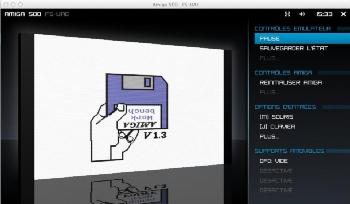

Amiga 500 avec Kickstart 1.3 - Amiga 600 avec Kickstart 2.05


Amiga 4000 avec Kickstart 3.1 d'Amiga Forever - Amiga 4000 avec AmigaSys
Il est bien sûr inutile de préciser que la compatibilité de l'émulateur est excellente (de l'ordre de 99%) étant donné qu'elle est héritée de WinUAE.
Les derniers développements permettent aussi une utilisation plus "professionnelle" de FS-UAE.
Conclusion
Nous tenons bien ici l'émulateur numéro un pour le monde Unix (Linux, BSD, Mac OS X et aussi ... disponible sous Windows) avec son identité et son interface propre. FS-UAE a, à mon sens, éclipsé complètement E-UAE qui commençait à prendre de l'âge et PUAE à cause de son développement erratique (le développeur de PUAE ayant presque jeté l'éponge au vu de l'état d'avancement de FS-UAE).
L'ajout du lanceur positionne FS-UAE à mi-chemin de WinUAE et Amiga Forever. Ce lanceur est toutefois perfectible mais ne cesse de s'améliorer au fil des mois.
Les développements ne ralentissent pas, le mode multijoueur sera encore amélioré et une base de données de programmes en ligne a aussi vu le jour.
|
Nom : FS-UAE 2.1.23 (version de développement). Auteur : Frode Solheim. Genre : émulateur Amiga. Date : 2013. Configuration minimale : Windows, Mac OS X ou Linux, processeur Intel Core Duo, carte vidéo compatible OpenGL. Licence : à code source ouvert. Téléchargement : fengestad.no/fs-uae/. NOTE : 9/10. Les points forts : - Développement multiplate-forme. - Tous les binaires sont fournis. - FS-UAE est synchronisé avec WinUAE : la compatibilité est donc très importante et théoriquement égale à celle de WinUAE. - Un développeur motivé, qui a gardé le contrôle sur toutes les branches de développement. - Traduction dans différentes langues. - Interface à l'écran très pratique à utiliser. - Gros efforts de développement concernant l'affichage. - Très forte réactivité dès qu'un problème est découvert. Les points faibles : (on cherche la petite bête ;-)) - Documentation succincte et moyennement mise à jour. - L'interface du lanceur est un peu perfectible. - Quelques efforts encore à faire pour contourner certaines fonctionnalités de l'ancêtre E-UAE (fichier de configuration par exemple). |
|